Shaxda tusmada
Inta aan ka shaqaynayno Excel, waxa laga yaabaa in aan mararka qaarkood u baahdo in aan u beddelno tiir ama tiro u beddelo liis kala soocan oo leh hal-xig-xigno ku wareegsan mid kasta oo ka mid ah qiyamka unugga. Maqaalkan, waxaan ku tusi doonaa sida loogu beddelo tiir liiska comma-ga leh oo leh hal-xigasho ku wareegsan mid kasta oo ka mid ah qiyamka unugga iyadoo la adeegsanayo shaqooyinka sida CONCATENATE , TEXTJOIN iyo VBA Macro , iyo Hel oo Beddel Qalabka.
> Soo deji Buug-hawleedka Ku-Beddelka >
akhri maqaalkan > Qalabka u beddelo Liiska> > Aynu ka soo qaadno dhacdo aan ku hayno faylka Excel oo ka kooban macluumaad ku saabsan alaabada kala duwan ee waraaqaha. Alaabtan waxay ku taxan yihiin tiirka ciwaankiisu yahay Alaabta ku jirta xaashida shaqada ee Excel. Tiirkan alaabada waxaanu u rogi doonaa liis aan kala go' lahayn. Sawirka hoose waxa uu tusinayaa xaashida shaqada oo ay ku jiraan liiska baakadka kala soocan ee alaabada leh hal xigasho oo ku wareegsan mid kasta 2>Waxaan isticmaali karnaa qaacido noo gaar ah anagoo adeegsanayna kaliya calaamada ampersanka ( & ) iyo comma ( , >) in tiirka loo beddelo liis kala go'ay oo leh jumlado heeso ah oo ku wareegsan qiyamka unugga. Waa in aan raacno tillaabooyinka hoose.
Tallaabooyinka:
⦿ Marka hore, waa in aan ku qorno qaacidada hoose ee unugga C5 .
="'"&B5&"'"&","&"'"&B6&"'"&","&"'"&B7&"'"&","&"'"&B8&"'"&","&"'"&B9&"'" <0 Kala-baxa Formula:
>calaamadda ampersand ( & ) waxay ku biiri doontaa xigashooyinka kaliya ( '' ) iyo commas ( , ) oo leh qiimaha unugga ilaa abuuraan hakad gooni ah liiska hal xigasho .

> ⦿ Markaad riixdo ENTER , waxaanu heli doonaa liiska kala reeban > leh hal xigasho oo ku wareegsan qiimihii unug kasta ee Alaabta saxda unugga C5 .
> >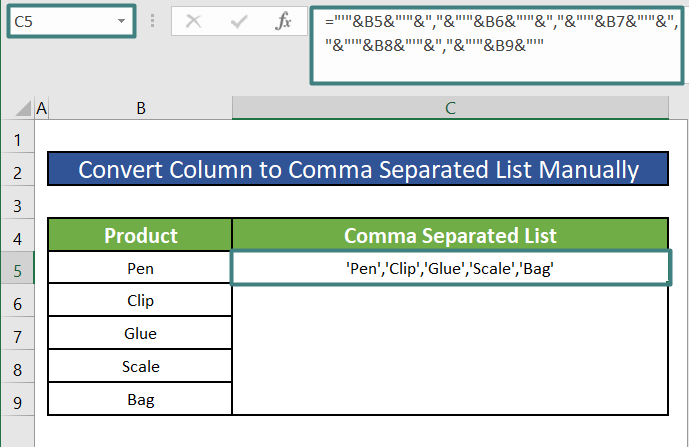 > 3>
> 3> Akhri wax dheeraad ah: Sida loogu beddelo tiirarka safafka ee Excel (2 Hababka)
> Habka 2: Isticmaal shaqada CONCATENATE si aad > U beddelo Tiirka ilaa Comma Kala Saaran>> Waxaad sidoo kale isticmaali kartaa CONCATENATEshaqada gudaha Excel si aad tiirka ugu beddelo liis kala gooyay oo leh hal xigasho. Waa in aan samaynaa kuwan soo socda.Tallaabooyin: >
=CONCATENATE("'",B5,"',", "'",B6,"',", "'",B7,"',","'",B8,"',","'",B9,"'")Burburinta Qaanuunka: >
> Shaqada CONCATENATEwaxay qaadan doontaa dhawr qaybood oo qoraal ah ama xadhig oo ku biir si aad u samayso hal qoraal oo weyn. ENTER, waxaanu heli doonaa liiska kala go'ay ee commaoo wata hal xigashoagagaarka qiimihii unug kasta ee Alaabtaqoraalka unugga C5.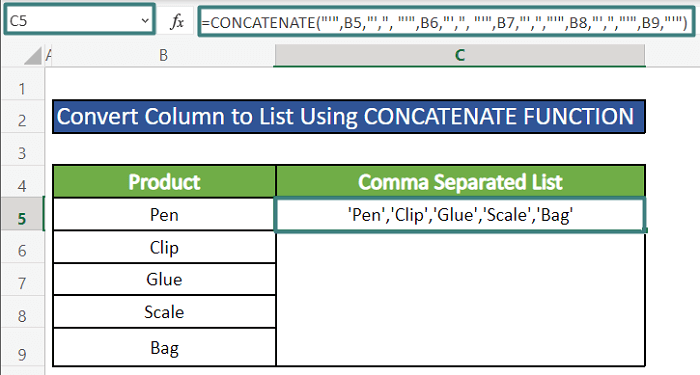 >In Excel (6 Hababka)
>In Excel (6 Hababka)Akhris la mid ah
- >
- > Sida loogu beddelo safafka nuqulka ah ee Excel (4 siyaabood) <2 . Tusaalooyinka) >
- > U beddel Tirooyinka Badan Hal Sariir oo ku jira Excel (3 Hababka Anfacaya) >
- > Sida Loo Beddelo Hal Sariirood oo Safka gudaha Excel ah oo wata Formulas >
Qaabka 3: Codso Shaqada TEXTJOIN si aad u Beddesho Tiirka una beddelo Liiska Comma Kala-saar >
> Haddii aad marin u leedahay Microsoft Excel 365, waxaad isticmaali kartaa TEXTJOINsi aad ugu biirto qiyamka unugga tiirka ama kala duwanaanshaha si aad u samayso liis kala soocan.Tallaabooyin:
0> > >Furmulada Burburinta: >
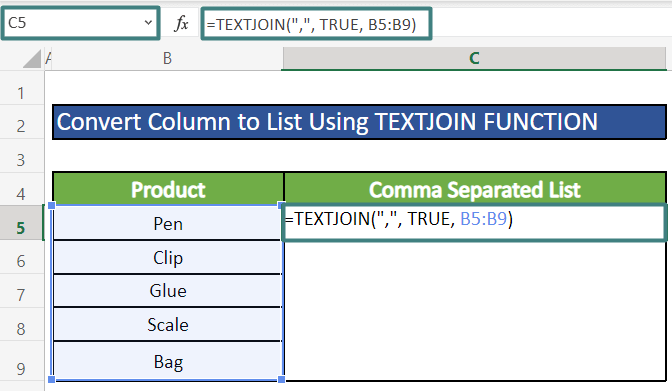
⦿ Markaad riixdo ENTER , waxaanu heli doonaa liiska kala qaybsan ee comma ee qiimayaasha unugyada Alaabta Tiirka ku jira unugga C5 .

Haddii aad taqaan > VBA macro gudaha Excel, ka dib waxaad isticmaali kartaa VBA si aad si hufan ugu beddesho safafka liiska comma-ga oo leh hal xigasho . Waa inaan raacnaa tillaabooyinka hoose
> Tallaabada 1: > ⦿ Marka hore, waxaan ka dooran doonnaa Visual Basic Developer tab. Waxaan sidoo kale riixi karnaa ALT+F11 si aan u furno. > >> ⦿ ku qor koodka soo socda daaqada soo muuqata. Waxaan riix doonaa CTRL+S si aan u kaydiyo koodka>⦿
Hadda waxaanu ku laaban doonaa xaashida shaqada oo waxaan ku qori doonaa koodka soo socda unugga C5 . =ColumntoList(B5:B9) >
⦿ Markaad riixdo ENTER , waxaanu heli doonaa Liiska kala-saaran comma oo leh hal xigasho oo mid walba Qiimaha unugga Alaabta Tiirka ku jira unugga C5 .
> 25>
Wax dheeraad ah ka akhri: VBA si loogu beddelo Tiirar badan oo saf ah ee Excel (2 Hababka)
>Habka 5: Isticmaal Find & Beddel Qalabka si aad u Beddesho Tiirka una Beddesho Liiska Comma Kala Saaran > 10>
Waxaan isticmaali karnaa Hel & Ku beddel aaladda gudahaMicrosoft Office si uu u beddelo tiir ku yaal Microsoft Excel una beddelo liiska kala go'ay ee Microsoft Office. Kaliya raac tillaabooyinka hoose
> Tallaabada 1: > ⦿ Marka hore, dooro dhammaan unugyada ee > Alaabta tiirka marka laga reebo tiirka madaxa . > ⦿ Markaa, midig-guji mid ka mid ah unugyada la doortay. Waxaad arki doontaa macnaha guud Guji Copy ka menu-ka.> ⦿ Haddii kale, waxaad riixi kartaa CTRL+C si aad koobiyi ku doorato. Unugyada.
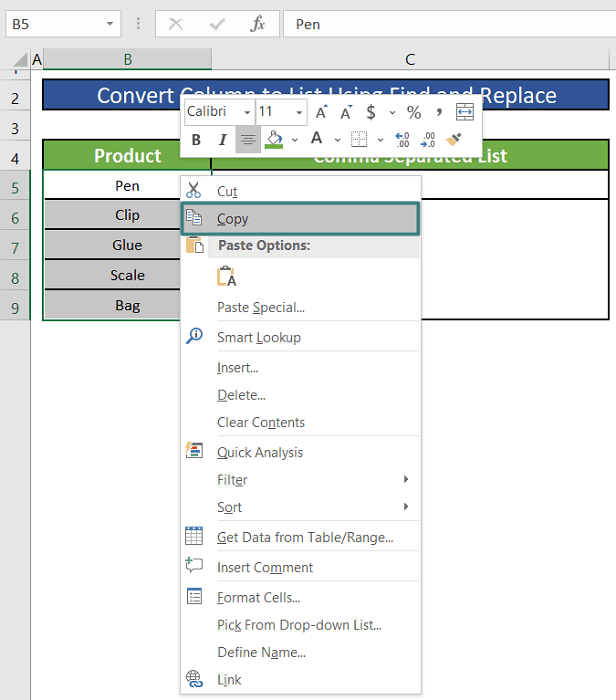 >
>
> Tallaabada 2:
⦿ Hadda waxaan sameyn doonnaa <1 Ku dheji unugyada la koobiyeeyay Microsoft oo maran Word document adiga oo riixaya CTRL+V .
⦿ > Kadib, waxaanu arki doonaa hoos u dhigista oo lagu magacaabo Paste Options ( Ctrl ) dhinaca hoos-midig ee unugyada dhejiyay.
>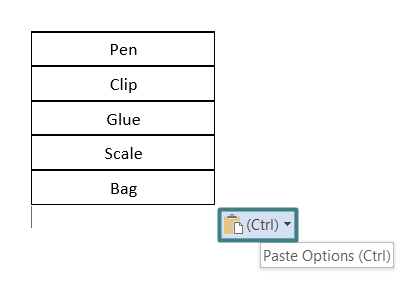 > > ⦿ Hadda , waxaan gujin doonnaa Paste Options oo dooro qorka xafid Doorashada kaliya. >
> > ⦿ Hadda , waxaan gujin doonnaa Paste Options oo dooro qorka xafid Doorashada kaliya. > 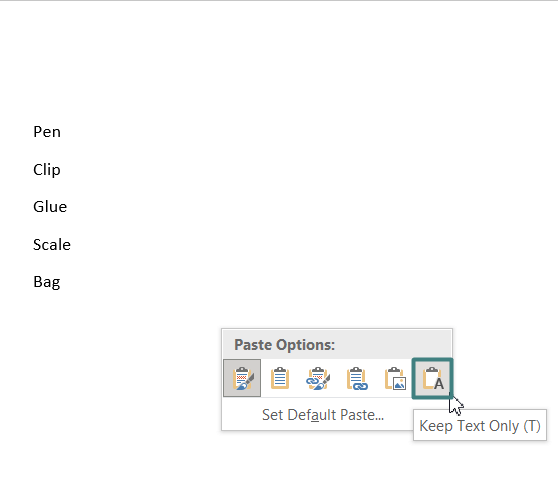 >
> ⦿ Marka xigta, waxaan riixeynaa CTRL+H si aan u furno Raadi oo beddel aaladda.
⦿ Marka hore, waxaan gelin doonnaa " ^p " gudaha Raadi waxa sanduuqa gelinta
> ⦿ Markaa, waxaan geli doonaa " , " gudaha Ku beddel sanduuqa wax-gelinta
> ⦿ Ugu dambayntii, waxaan gujin doonnaa badhanka Beddel Dhammaan .
> 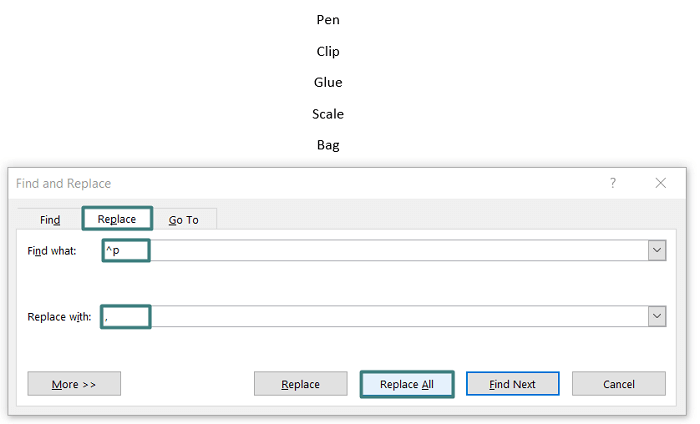
⦿ Hadda, waxaan arki doonnaa in dhammaan qiimayaasha unugyada Alaabta tiirka waxa loo rogaa kala-saar Liiska ee MicrosoftEreyga.
 >
>
> Oo waxaad riixi kartaa ALT +F8 si aad u soo saarto daaqada Macro


